Kiến thức
Cách chuyển trình soạn thảo và Widget về bản cũ trong WordPress
Kể từ khi phiên bản 5.0 được WordPress chính thức nâng cấp vào ngày 6/12/2018, mặc định trên các phiên bản WordPress 5.x sẽ sử dụng trình soạn thảo là Gutenberg. Việc thay thế này nhằm cải tiến trình soạn thảo mới mẻ và nhiều tính năng hơn, nhưng có vẻ nó không thật sự làm hài lòng phần lớn người dùng bởi trình soạn thảo mới này quá khác biệt với trình soạn thảo cũ, dẫn đến nhiều người dùng vẫn chưa thể làm quen với nó. Do đó, nhiều người dùng muốn quay trở lại trình soạn thảo cũ để dễ dàng sử dụng hơn, vì vậy chúng tôi sẽ hướng dẫn các bạn mang trình soạn thảo cổ điển (Classic Editor) quay trở lại WordPress, thay thế cho Gutenberg.
Có 2 cách để chuyển trình soạn thảo và Widget mới trên phiên bản WordPress 5.0 về phiên bản cũ
Cách 1: sử dụng plugin Classic Editor.
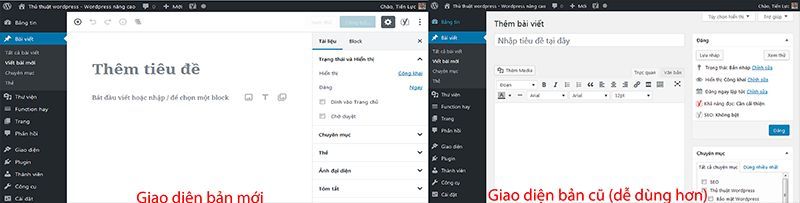
Vào cài đặt plugin có tên là Classic Editor và kích hoạt
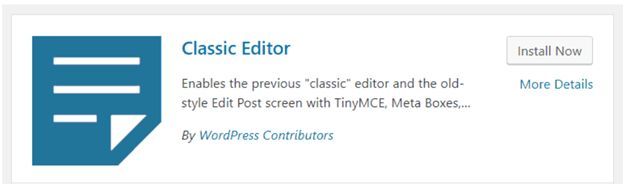
Truy cập vào Settings => Writting. Tại đây bạn sẽ thấy xuất hiện thêm một vài thiết lập.
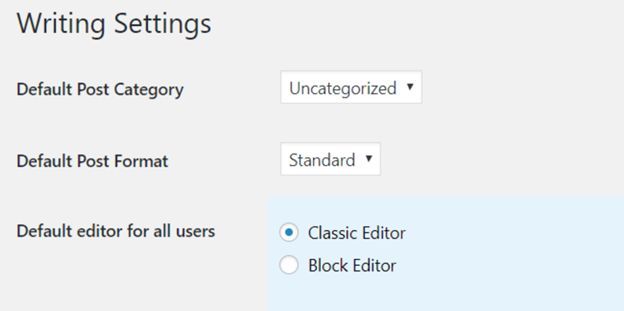
– Trong đó:
- Default editor for all users: chọn trình soạn thảo mặc định cho tất cả người dùng (Classic Editor hoặc Gutenberg).
- Allow users to switch editors: cho phép người dùng chuyển đổi trình soạn thảo cho phù hợp với nhu cầu của họ.
Nếu bạn chọn Yes, trong sidebar bên phải của trình soạn thảo sẽ xuất hiện thêm tùy chọn cho phép chuyển đổi giữa Classic Editor và Gutenberg.
Nếu bạn chọn No, mặc định tất cả người dùng sẽ sử dụng trình soạn thảo mà bạn đã thiết lập sẵn.
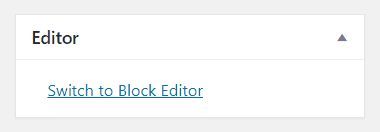
Cách 2: Sử dụng code chèn trong file function.php
Nếu bạn không muốn sử dụng Plugin để vô hiệu hóa trình soạn thảo mới (Gutenberg) , thì không sao bạn vẫn còn cách khác để thực hiện đó chính là chèn đoạn Code bên dưới vào file function.php của theme đang sử dụng.
add_filter('use_block_editor_for_post', '__return_false');
add_filter('use_block_editor_for_post_type', '__return_false');
Code chuyển Widget về bản cũ
add_filter( 'use_widgets_block_editor', '__return_false' );
Cách này cũng sẽ tương tự như cách 1 là vô hiệu hóa trình soạn thảo mới , và mang trình soạn thảo cũ trở lại mà không cần phải cài đặt PLugin. Tuy nhiên bạn chỉ nên sử dụng cách này nếu bạn là người có kiến thức về website, hiểu rõ cấu trúc và vị trí code. Vì nếu thao tác sai có thể sẽ gây lỗi website không đáng có.
Chúc các bạn thành công!